12 módon lehet használni «ES Explorer” Android teljes
Android / / December 19, 2019
1. Hozzáférés megkönnyítése fájlok
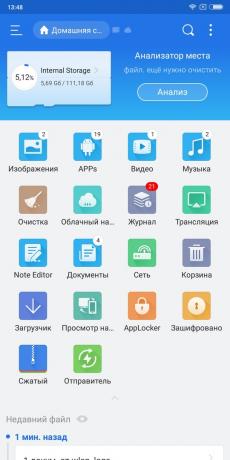
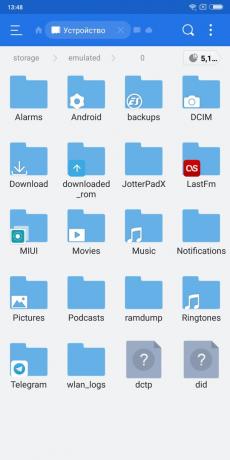
A fő feladat «ES Explorer” - kezeli a fájlokat, és megbirkózik vele is. Ahogy az várható volt, «ES Explorer” lehet másolni, beilleszteni, létrehozása és törlése dokumentumokat. Több kereshet fájlokat név, és egyfajta tartalmát mappák tulajdonságok, mint a módosítás dátuma, méret, típus és így tovább.
Két funkció «ES Explorer” hasznos lesz azoknak, akik elfelejtette, ahol feküdt az okostelefonon a fontos fájlokat. Ez manager adhat elektronikus dokumentumok a kedvencek (egyfajta gyorselérésieszköztár), és hozzon létre parancsikonokat őket a kezdőképernyőn az Android (működik a legtöbb indítása). Szóval nincs semmi vesztenivalója.
Kiválasztott fájlok és mappák megjelennek az oldalsávon, a „Könyvjelzők”. Ahhoz, hogy egy elemet, jelölje meg, nyissa meg a menü „Tovább” az alsó panelt és válassza ki a „Kedvencek”. És ha úgy dönt, az „Add to Desktop” parancsikon fájl vagy mappa lesz jobb az otthoni képernyőn.
2. Csoport átnevezése fájlok

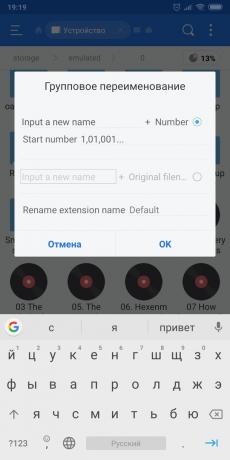
«ES Explorer” lehetővé teszi, hogy tömeges
átnevezés fájlok Android nélkül a külső eszközök. Nyissa meg a mappát a dokumentumok, a nevét, amely a módosítani kívánt, és válassza ki azokat. Ezután kattintson a „Rename” a panel alján.Egy ablak nyílik „Group Rename”. Ebben, akkor tömegesen módosítsa a meglévő neveket a kijelölt fájlok, adjunk nekik számozás vagy egyéni szöveg.
3. Archív és kibontására fájlokat
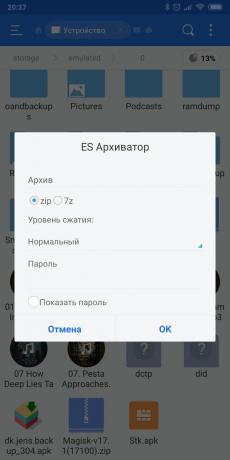

A fájlkezelő akkor tömörített fájlokat ZIP és 7z és kicsomagolni. Jelölje ki a fájlokat, nyissa meg a menü „Tovább”, és válassza ki a „Compression”. Az ablakban «ES Archív» meg kell határoznia az archívum nevét, válassza ki a fájlformátumot és a tömörítési, és ha szükséges, adjon meg egy jelszót.
Ha azt szeretnénk, hogy csomagolja ki a fájlt, nyissa meg a fájlkezelőt, ellenőrizze a fájlokat, és kattintson az „Eltávolítás” a panel alján.
4. fájlok törlése
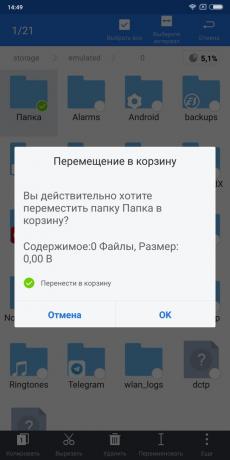
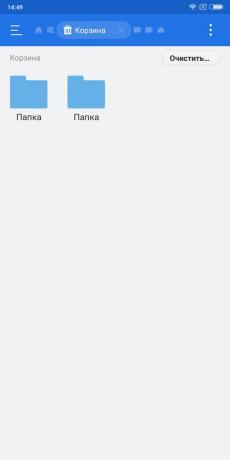
A kezdőképernyőn «ES Explorer” a kuka ikonra, ahol a törölt fájlokat küldenek alapértelmezés szerint. Annak érdekében, hogy vissza tudja állítani őket, ha szükséges. Ez akkor hasznos, ha véletlenül törölt valami fontosat.
Azonban a „bevásárlókosár” könnyű kikapcsolni. Ehhez nyissa meg az oldalsó panel «ES Explorer” elherdálta beállításokat a végére, és kattintson a kapcsoló »kosár«.
5. A fájlok titkosítása
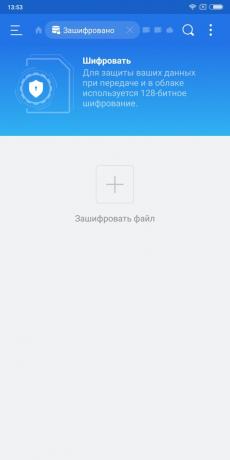

«ES Explorer” lehetővé teszi, hogy titkosítja a fájlokat egy jelszóval. Így a bizalmas adatok védelmét. Titkosított fájl olvashatatlanná válik minden alkalmazáshoz, amíg ki nem nyitja meg a «ES Explorer”, és írja be a jelszót.
Fájl titkosítása vagy fájlok csoportját, jelölje ki őket, kattintson a „Tovább” gombra az eszköztáron, és válassza ki a „titkosítása”. Felér egy jelszót, adja meg kétszer, majd az OK gombra. Most fájlokat lehet megnyitni csak a «ES Explorer”, és csak jelszó beírása után.
6. Csatlakozás felhő szolgáltatások
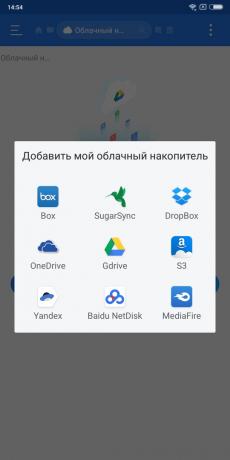
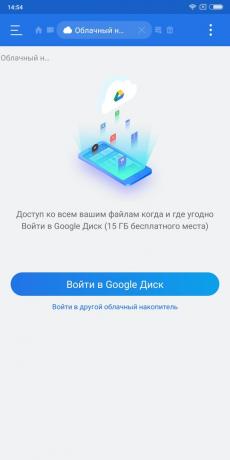
Most hozzáférést felhő tárolási Ez számos fájlkezelõk, de ha egyszer ez volt a márkás chip «ES Explorer„, amiért megkapta az egyetemes elismerést.
Meg lehet csatlakozni «ES Explorer» Dropbox, Google Drive, Box, SugarSync, OneDrive, Amazon S3, «Yandex. Meghajtó », Mediafire és munka fájlok a felhő, mintha azok a készüléken. Csak megy a „Cloud Storage” a kezdőképernyőn, egy fájlkezelő, válassza ki a szolgáltatást és alkalmazást is elérheti, hogy a jelszó megadásával.
7. Csatlakozás számítógépek a hálózaton
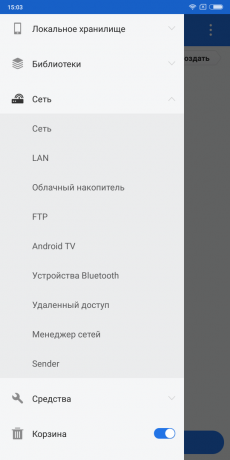
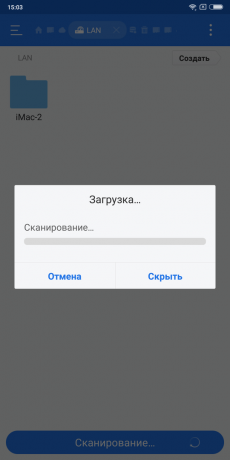
Egy másik funkció «ES Explorer”, amely biztosította, hogy népszerűsége. Ha a számítógép és az okostelefon csatlakozik ugyanazon a helyi hálózaton, böngészhetünk a fájlokat megosztott mappákat a lemezen.
Így lehetséges, hogy tárolja nagyméretű fájlokat a számítógépen, és nem akadályozza a telefon memóriájában, és elérheti őket a levegőben, ha szükséges.
Csatlakozzon a hálózathoz megnyitja a LAN tétel a „Hálózat” az oldalsávon. Csak légy biztos, hogy a számítógép nyitva megosztása mappákat.
8. fájlok megosztása


«ES Explorer” beépített FTP-szerverre. Ezzel aktiváljuk ezt a funkciót, akkor hozzáférést biztosít a fájlok az Android-eszközön. Ön képes lesz arra, hogy csatlakozzon hozzá, FTP-kliens (ugyanaz, mint a FileZilla), hogy nyissa ki, másolás, mozgatás és törlés fájlok érintése nélkül a smartphone.
Ha van egy Chromecastnak vagy Smart TV az Android, akkor játszani kábelek nélkül a TV videó és zene a mobil eszközön. Elég, hogy a modulok csatlakozik ugyanahhoz a Wi-Fi-vel.
9. Távolítsa el a szemetet az okostelefonon
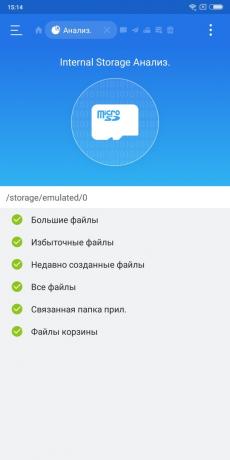
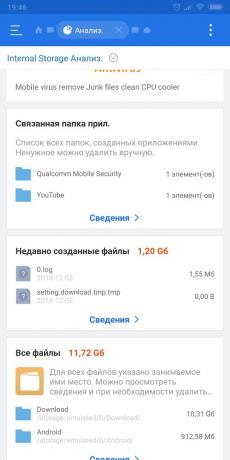
Igen, «ES Explorer” jelen van, és hasonlók CCleaner. Amikor fut, elemzi a memória tartalma az okostelefon és úgy néz ki, hogy el lehet távolítani. «ES vezető” megtalálja és törölje az ideiglenes fájlokat és másolatok, alkalmazás naplók és egyéb tartalmak a kosár szemét.
Mégis úgy találja, túl nagy fájlok és rendezi őket méret. Szóval lehet eltávolítani azokat, hogy túl sok helyet. Az elemző úgy helyezkedik el a fájlokat közvetlenül a honlapján «ES Explorer„.
10. Szöveg fájlok szerkesztése

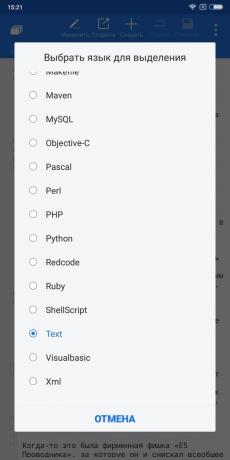
«ES Explorer” tartalmaz egy beágyazott szövegszerkesztő. Egészen egyszerűen tudja, hogy csak a fájlokat TXT formátumban, és képviseli egyfajta „Notepad» ablakok.
«ES Explorer” képes új szöveges fájlok és nyitott meglévő, tartalmaz egy kereső eszköz, és támogatja a több különböző kódolásban. Szóval nem lesz probléma a nyitó TXT fájlokat.
Van egy szövegszerkesztővel, és támogatja a programozási nyelvek és elrendezése, valamint egy eszköz létrehozására színkódok HTML.
11. Zenét hallgatni és nézni videókat


A játékos az ES nem elég a csillagok az égen, de ez elég igénytelen felhasználók. Játszik és a zene, és videó. Lejátszási listákat hozhat létre, kijelző fedele és állítsa be a csengőhangot. Cover csak akkor jelenik meg, ha az be van ágyazva a fájl címkék: letölthető az internetről nem biztosított.
Song információk kattintva érhető el az interneten alul lévő gombot. Kinyitja a beépített böngésző Yahoo. Igen, van is egy webböngésző.
12. alkalmazások kezelésére
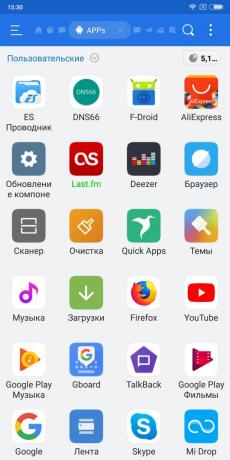

Application manager «ES Explorer” nagyrészt megduplázza a funkciók a standard Android eszköz, de van egy pár saját chips. Először is, ha root-jogok törölheti rendszer alkalmazásai. Másodszor, a segédprogram képes biztonsági másolatot készíteni, hogy az, hogy hozzon létre egy másolatot APK. Ez akkor hasznos, ha törli a rendszer program, de szeretné tartani a lehetőséget, hogy állítsa vissza.
Akik alkalmassága «ES Explorer” úgy tűnik, túlzott és nehézkes felület, akkor jobb, ha figyelni más fájlkezelõkKi tudja, hogyan kell gyakorlatilag ugyanaz, de kisebb súlyúak, és nem csúszik a felhasználók reklám és tisztább.

Az alkalmazás nem található
lásd még🗃🗂🧐
- Files Go - új fájlkezelőt a Google
- Hogyan válasszuk ki a megfelelő feladatkezelő és elkezd dolgozni
- Smart File Manager - asszisztens munka fájlokat a smartphone és a felhőben



